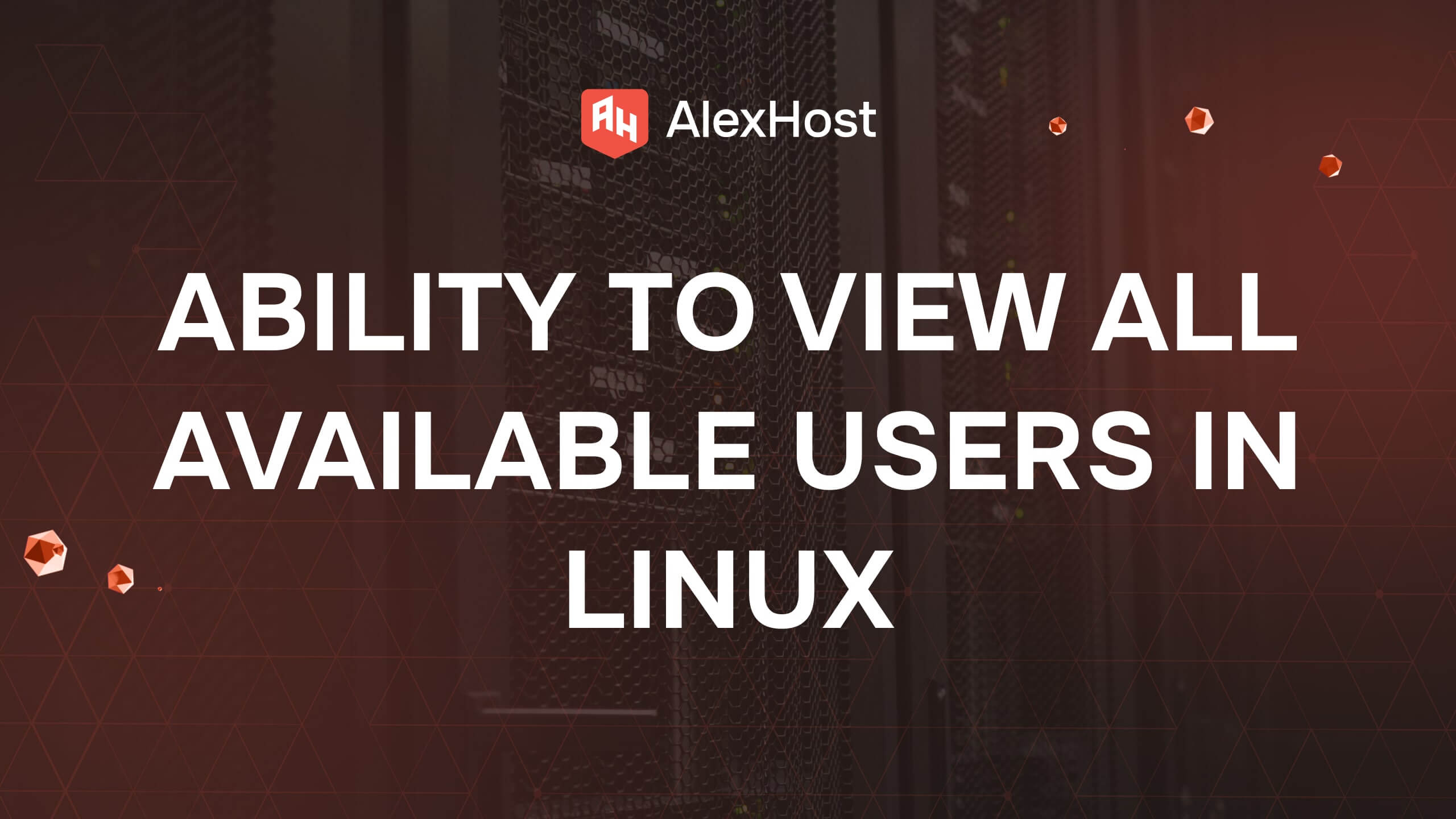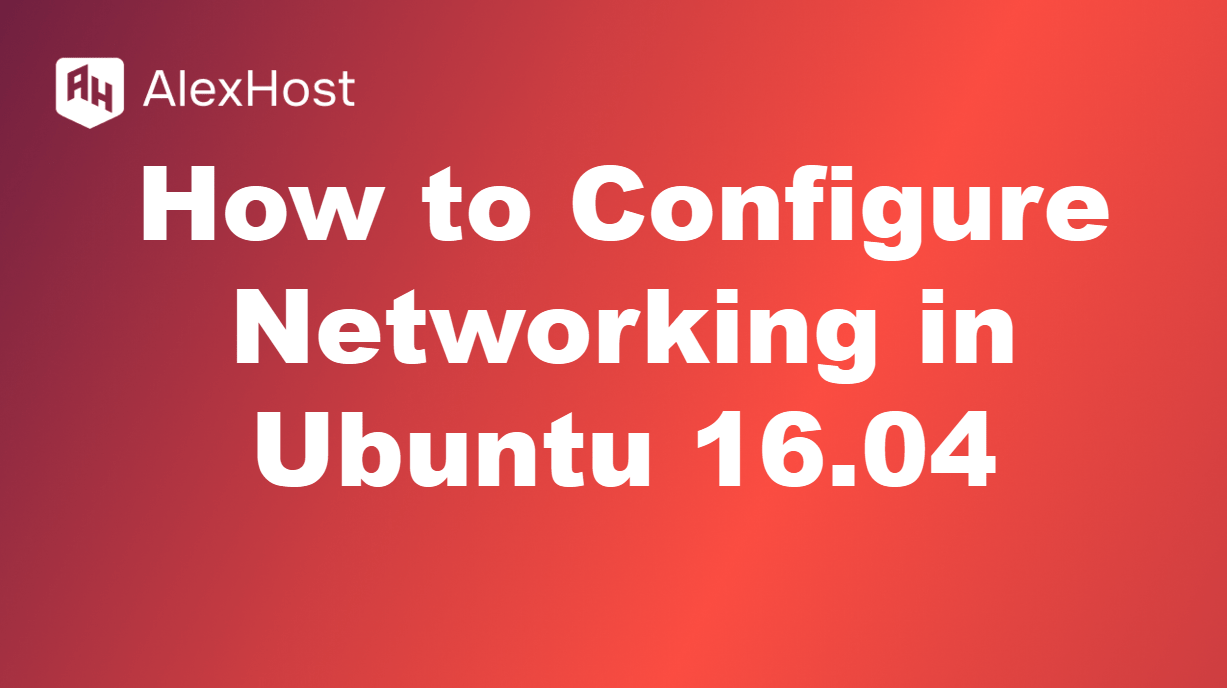Як створювати та видаляти символічні посилання в Linux
Символічні посилання, які зазвичай називають символічними посиланнями або м’якими посиланнями, є потужним інструментом у Linux, який дозволяє користувачам створювати вказівник на інший файл або каталог. Замість того, щоб копіювати фактичні дані, символічне посилання надає простий спосіб посилатися на файли або каталоги, що значно спрощує керування та доступ до них. Вони необхідні для таких завдань, як перенаправлення програм на певні ресурси, керування шляхами до файлів і підвищення ефективності роботи організації.
У цьому посібнику ми розповімо вам про створення та видалення символічних посилань у Linux. Ми розповімо про їх важливість, синтаксис та практичні приклади використання.
Що таке символічне посилання (Symlink)?
Символічне посилання – це файл, який вказує на інший файл або каталог. Воно функціонує подібно до ярлика у Windows. Коли ви відкриваєте символічне посилання, система перенаправляє вас до цільового файлу або каталогу без дублювання фактичних даних. Це робить символічні посилання легкими і гнучкими.
У Linux існує два основних типи посилань:
- Жорсткі посилання – безпосередньо посилаються на дані на диску, маючи той самий номер іноду, що й оригінальний файл. Жорсткі посилання не можуть перетинати файлові системи.
- Символічні посилання (м’які посилання) – посилаються на шлях до файлу і можуть перетинати файлові системи. Якщо ціль видалено, символічне посилання розривається, оскільки воно посилається на шлях, а не на реальні дані.
Навіщо використовувати символічні посилання?
Символічні посилання мають кілька переваг:
- Ефективне керування файлами: Замість того, щоб копіювати файли в різні директорії, символічні посилання дозволяють посилатися на один і той самий файл кілька разів.
- Перенаправлення: Ви можете змінити цільове розташування, не впливаючи на програми або користувачів, які отримують доступ до посилання.
- Економія місця: Оскільки символи-посилання не дублюють файли, вони економлять місце на диску.
- Спрощення шляхів: Симпосилання допомагають скоротити складні або довгі шляхи до файлів, полегшуючи навігацію.
Створення символічних посилань
Синтаксис для створення символічного посилання
Основною командою для створення символічного посилання є
ln -s [target] [link_name]
- ln: Команда для створення посилань.
- –s: Вказуєстворювати символічне посилання (м’яке посилання), а не жорстке.
ln - [ціль]: Файл або каталог, на який ви хочете вказати (джерело).
- [link_name]: Ім’я, яке ви хочете надати символічному посиланню (адресат).
Приклад 1: Створення символічного посилання для файла
Припустимо, у вас є файл example.txt, розташований у каталозі /home/user/documents, і ви хочете створити символічне посилання на нього у вашому домашньому каталозі.
ln -s /home/user/documents/example.txt ~/example_link.txt
Це створить символічне посилання з назвою example_link.txt у вашому домашньому каталозі, яке вказуватиме на файл example.txt у каталозі documents.
Приклад 2: Створення символічного посилання для каталогу
Якщо ви хочете створити символічне посилання для каталогу, процес буде аналогічним. Наприклад, давайте створимо символічне посилання для каталогу /var/www і розмістимо його в каталозі /home/user:
ln -s /var/www ~/www_link
Тепер ви можете отримати доступ до
/var/www посиланням ~/www_linkПриклад 3: Перезапис існуючого символічного посилання
Якщо символічне посилання вже існує і ви хочете його перезаписати, скористайтеся опцією
-fln -sf /new/target/path ~/link_name
Це призведе до перезапису існуючого символічного посилання новим цільовим шляхом.
Видалення символічних посилань
Видалення символічного посилання є простим і може бути виконано за допомогою команди
rmunlinkВаріант 1: Використання командиrm
rmЩоб видалити символічне посилання, скористайтеся командою
rmrm ~/example_link.txt
Це видалить символічне посилання
example_link.txtexample.txtВаріант 2: Використання командиunlink
unlinkКоманда
unlinkunlink ~/example_link.txt
Як і команда
rmunlinkПеревірка символічних посилань
Щоб перевірити, чи існує символічне посилання, або перевірити, на що воно вказує, ви можете скористатися командою
ls -l(->)ls -l ~/example_link.txt
Результат буде виглядати приблизно так:
lrwxrwxrwx 1 user user 34 Oct 2 12:34 example_link.txt -> /home/user/documents/example.txt
Тут ви бачите, що
example_link.txtфайл example.txtdocumentsРобота з непрацюючими симпосиланнями
Якщо ціль символічного посилання видалено або переміщено, символічне посилання стає непрацюючим. Непрацююче символічне посилання вказує на неіснуюче місце. Щоб знайти непрацююче символічне посилання, ви можете скористатися наступною командою:
find . -xtype l
Ця команда виконає пошук у поточному каталозі (
.Практичні приклади використання символічних посилань
- Організація великих проектів: Розробники часто використовують симпосилання для організації великих кодових баз. Наприклад, на спільну бібліотеку можна посилатися у кількох проектах за допомогою символічних посилань, заощаджуючи простір і час керування.
- Керування додатками: Додатки можна перенаправляти на різні версії шляхом оновлення символічного посилання. Наприклад, замість того, щоб змінювати кілька конфігурацій при переході на нову версію програмного пакету, ви можете оновити одне символьне посилання.
- Керування файлами журналів: Системні адміністратори часто використовують симпосилання для керування журналами, вказуючи загальне розташування файлів журналів у різних місцях зберігання за потреби.
Висновок
Символічні посилання (symlinks) є безцінним інструментом для спрощення керування файлами, перенаправлення шляхів та оптимізації використання простору в Linux. Якщо ви організовуєте великий проект, керуєте кількома програмами або просто намагаєтеся впорядкувати доступ до файлів, символічні посилання можуть зробити ваш робочий процес набагато простішим.
Створення та видалення символічних посилань у Linux є простою, але потужною навичкою. За допомогою лише кількох команд
(lnrmunlink